
गतिविधि मॉनीटर सहायता
गतिविधि मॉनीटर में आपका स्वागत है
यह जानकारी देखें कि ऐप्स और दूसरी प्रक्रियाओं द्वारा आपके सिस्टम संसाधनों, जैसे प्रोसेसर, डिस्क, मेमोरी और नेटवर्क आदि का उपयोग कैसे किया जा रहा है।
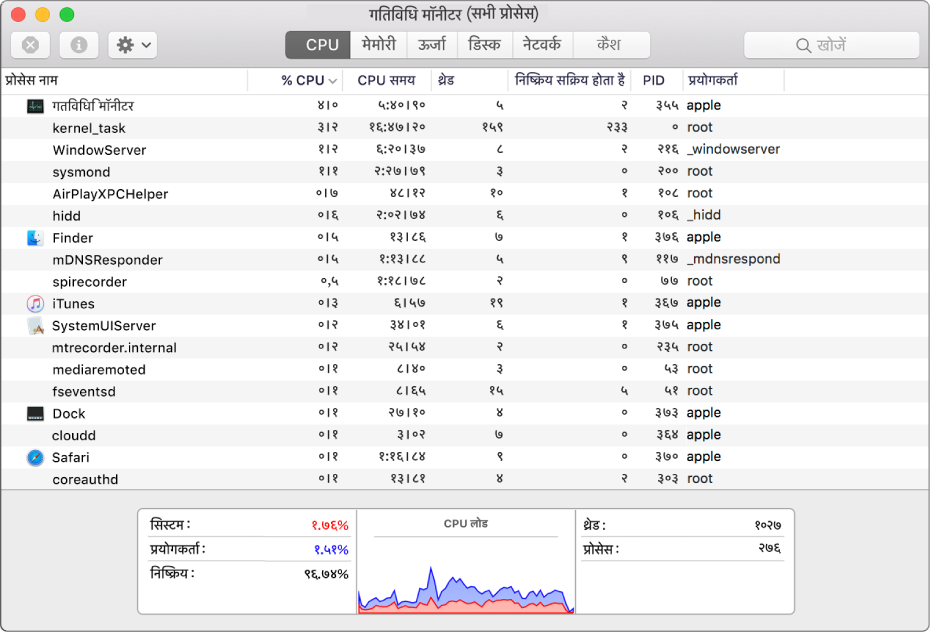
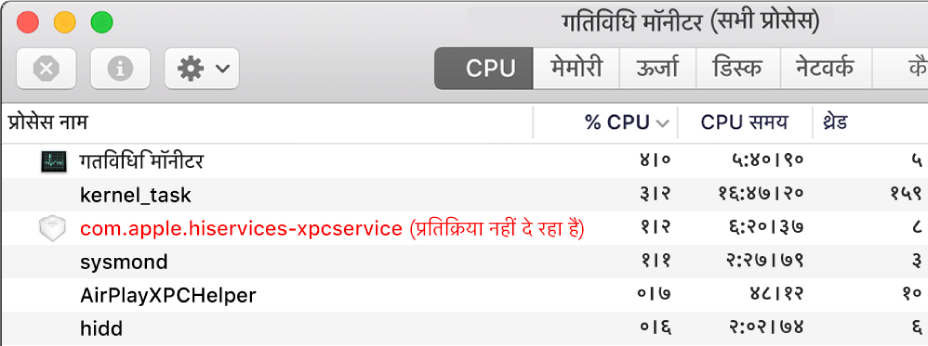
अप्रतिक्रियाशील ऐप्स और प्रक्रियाएँ बंद करें
जब आपका सिस्टम धीरे काम कर रहा हो या कोई प्रतिक्रिया ही न दे रहा हो, तो इस समस्या की वजह कोई ऐप या प्रक्रिया हो सकती है। आप गतिविधि मॉनीटर का उपयोग करके परेशानी पैदा करने वाले ऐप या प्रक्रिया को बलपूर्वक छोड़ सकते हैं। ऐप या प्रक्रिया का चयन करें फिर ![]() पर क्लिक करें।
पर क्लिक करें।
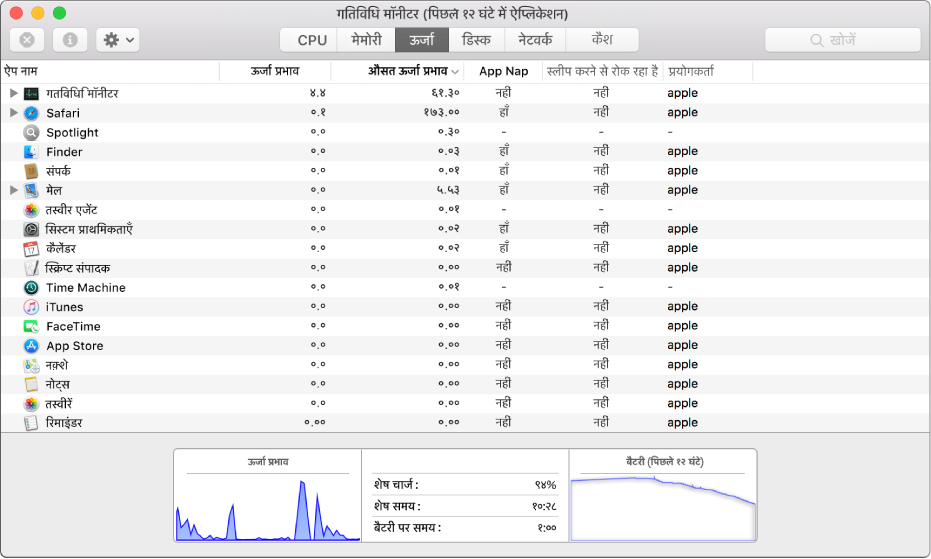
यह देखें कि आपके Mac द्वारा कितनी ऊर्जा का उपयोग किया जा रहा है
क्या आप जानना चाहते हैं कि आपके Mac द्वारा कितनी ऊर्जा का उपयोग किया जा रहा है या फिर यह जानना चाहते हैं कि कौन से ऐप्स या प्रक्रियाएँ सर्वाधिक ऊर्जा का उपयोग कर रही हैं? अपने ऐप्स के ऊर्जा प्रभाव देखने के लिए “ऊर्जा” पर क्लिक करें।
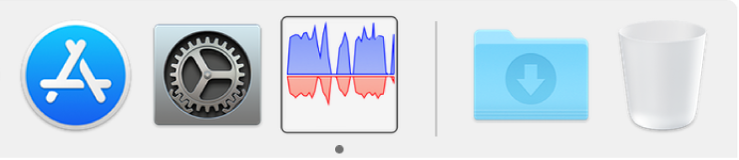
Dock में रीयल-टाइम CPU, नेटवर्क या डिस्क स्थिति देखें।
गतिविधि मॉनीटर पर देखे बिना भी अपने सिस्टम की स्थित पर नज़र रखना आसान है। बस “दृश्य” > Dock आइकॉन चुनें और आप अपने मौजूदा CPU, नेटवर्क या डिस्क उपयोग को Dock में लाइव ग्राफ़ के रूप में मॉनिटर कर सकते हैं।
अधिक जानना चाहते हैं? प्रोसेस के बारे में सूचना देखें, प्रोसेस छोड़ें और ऊर्जा खपत देखें को देखें।